excel怎么取绝对值
Excel中,处理数据时经常需要获取数值的绝对值,无论是进行财务分析、统计计算还是日常的数据整理,掌握取绝对值的方法都能大大提升工作效率,下面将详细介绍几种在Excel中取绝对值的方法,包括使用内置函数、公式组合以及宏和VBA编程等,帮助您根据不同场景选择最合适的方式。
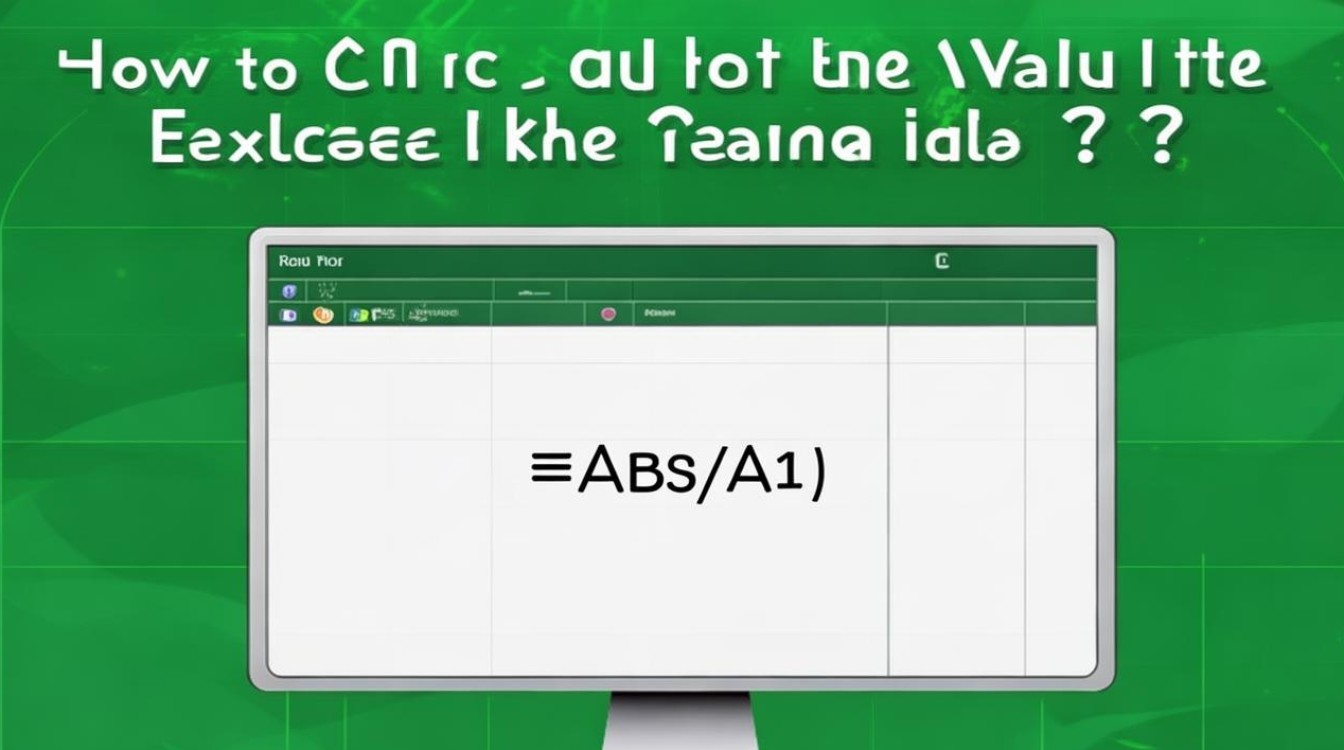
使用ABS函数取绝对值
基本用法
ABS函数是Excel中用于计算绝对值的最直接和常用的方法,其语法非常简单:=ABS(number),其中number可以是具体的数值、单元格引用或包含数值的表达式。
示例:
- 假设A1单元格中包含数值-5,在B1单元格中输入公式
=ABS(A1),按回车键后,B1将显示5,即-5的绝对值。 - 如果是直接对数值取绝对值,如
=ABS(-10),则返回10。
批量处理
当需要对一列或一行数据批量取绝对值时,可以利用Excel的填充功能,在B1单元格中输入=ABS(A1)后,将鼠标悬停在B1单元格右下角的填充柄上,当光标变为十字形时,向下或向右拖动以填充其他单元格,Excel会自动调整公式中的单元格引用,快速完成批量操作。
使用IF函数手动处理绝对值
虽然ABS函数最为简便,但在某些特殊情况下,也可以使用IF函数来手动计算绝对值,其原理是通过判断数值的正负,决定是否取其相反数。
公式:=IF(number>=0, number, -number)
示例:
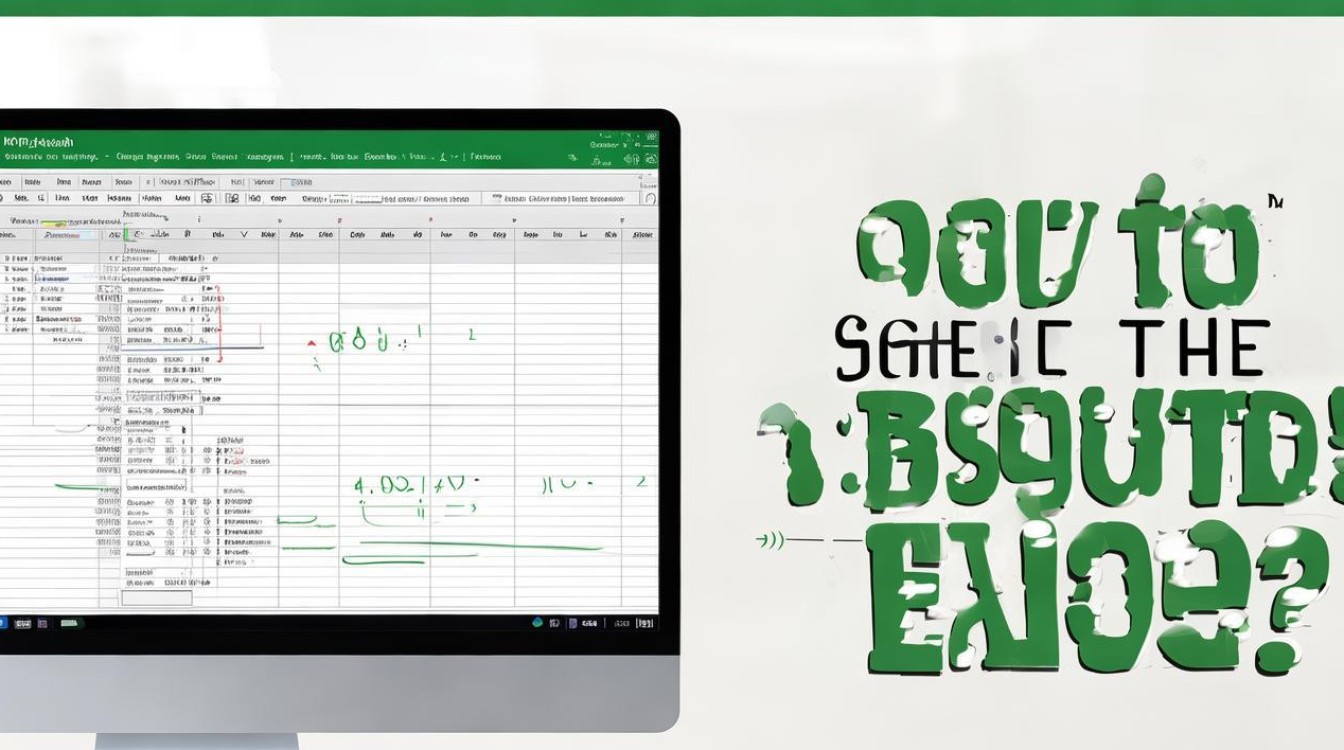
- 假设A1单元格中有一个数值,在B1单元格中输入
=IF(A1>=0, A1, -A1),无论A1是正数还是负数,B1都会显示其绝对值。
结合其他函数使用
在实际工作中,绝对值常常需要与其他函数结合使用,以满足更复杂的数据处理需求。
与SUM、AVERAGE等函数结合
- 求绝对值之和:使用
=SUM(ABS(A1), ABS(A2), ...)可以计算多个单元格的绝对值之和。 - 求绝对值平均值:通过
=AVERAGE(ABS(A1):ABS(A10))可以计算一组数据的绝对值平均值,需要注意的是,Excel默认不支持在数组公式中直接使用ABS函数,因此需要按Ctrl+Shift+Enter组合键来输入数组公式。
与SUMPRODUCT函数结合
SUMPRODUCT函数可以与ABS函数结合使用,计算数值的绝对值之和,这在数据分析中非常有用。
使用宏和VBA编程
对于高级用户或需要处理大量数据的场景,可以考虑使用Excel的宏和VBA编程来自动化取绝对值的过程。
VBA代码示例:
Sub ConvertToAbsoluteValue()
Dim cell As Range
Set rng = Selection
For Each cell In rng
If IsNumeric(cell.Value) Then
cell.Value = Abs(cell.Value)
End If
Next cell
End Sub
使用方法:
- 打开Excel,按Alt+F11进入VBA编辑器。
- 选择“插入”菜单,然后选择“模块”。
- 在新模块中输入上述代码。
- 返回Excel工作表,选择需要取绝对值的单元格区域。
- 按Alt+F8键打开“宏”对话框,选择“ConvertToAbsoluteValue”,然后单击“运行”。
使用Power Query
Power Query是Excel中的一个强大工具,可以用来处理和转换数据,使用Power Query来取绝对值的步骤如下:
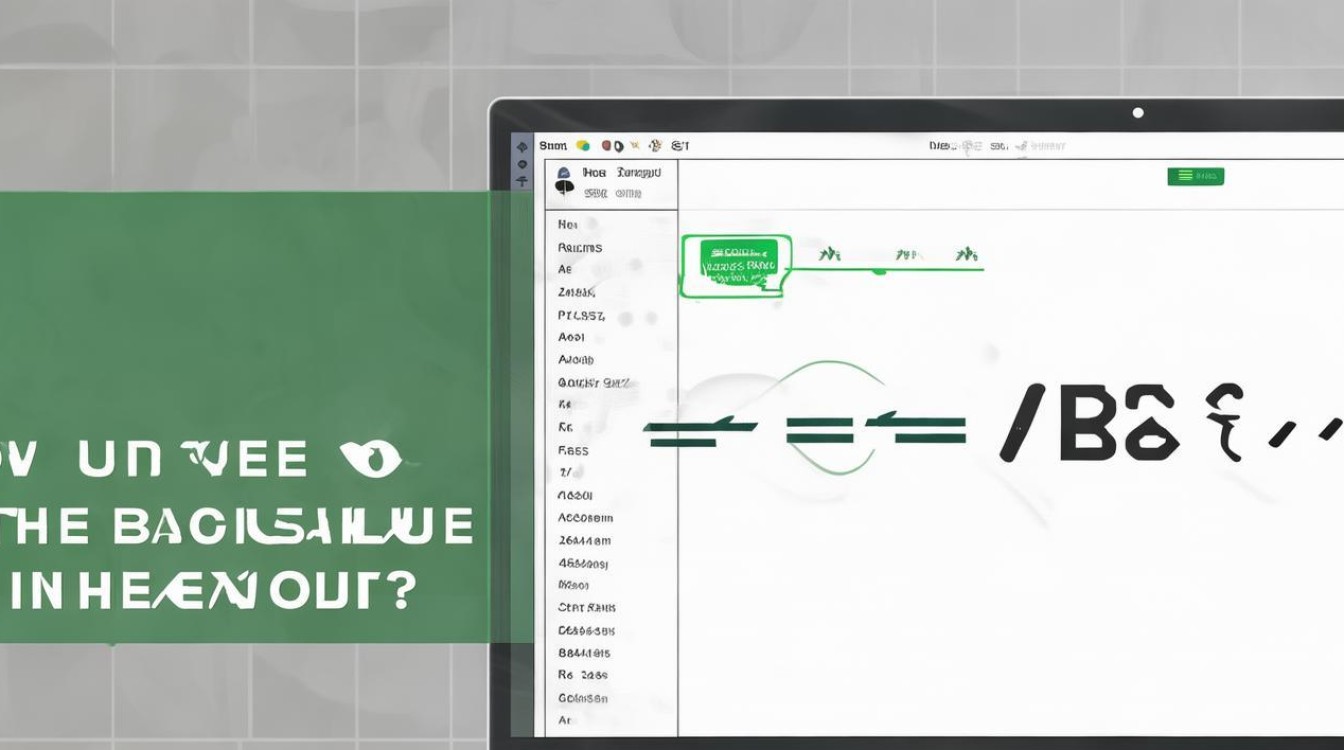
- 选择数据范围,点击“数据”→“从表/范围”。
- 在Power Query编辑器中,选择需要取绝对值的列。
- 在“转换”选项卡中,点击“标准”→“绝对值”。
- 点击“关闭并加载”将转换后的数据加载回Excel表格。
相关问答FAQs
问题1:如何在Excel中对整个工作表的数据取绝对值?
解答:可以使用“查找和替换”功能,按下Ctrl+H打开“查找和替换”对话框,在“查找内容”框中输入一个空格(或其他任意字符),在“替换为”框中输入=ABS(,然后点击“替换全部”按钮,这样,Excel会将每个单元格中的数据都用绝对值函数包裹起来,从而实现对整个工作表的数据取绝对值。
问题2:ABS函数返回错误值怎么办?
解答:如果ABS函数返回错误值,可能是由于输入的单元格包含非数值内容,检查并确保输入的单元格仅包含数值,如果在运行VBA宏时出现错误,检查代码是否正确,并确保所选数据范围内的值都是数值类型
版权声明:本文由 数字独教育 发布,如需转载请注明出处。













 冀ICP备2021017634号-12
冀ICP备2021017634号-12
 冀公网安备13062802000114号
冀公网安备13062802000114号